Izgalmas feladat áll előttünk, hogy a felhőket a villámok közelében reálisan megállítsuk és világítóvá tegyük. Ebben a tutorialban megmutatom, hogyan érhetsz el lenyűgöző hatást egyszerű lépésekkel, amelyek a kompozícióidat következő szintre emelik. Különböző rétegtechnikai módszereket és a kamera eszközt használunk, hogy optimalizáljuk a fényhangulatot a képedben.
Legfontosabb megállapítások
- Hozz létre és használj szürke rétegeket „lágy fény” módban.
- Használj kamera eszközt, hogy bizonyos területeket kivilágíts.
- Formáld a fényhatásokat dinamikusan és reálisan.
Lépésről lépésre útmutató
A felhők hatékony kivilágításához kövesd ezeket a lépéseket:
1. lépés: Új csoport létrehozása
Kezdetben hozz létre egy új csoportot, amelyben szervezed a különböző rétegeket. Ehhez kattints a rétegpanelben az új csoport ikonjára. Nevezd el ezt a csoportot „Fényesítőnek”.
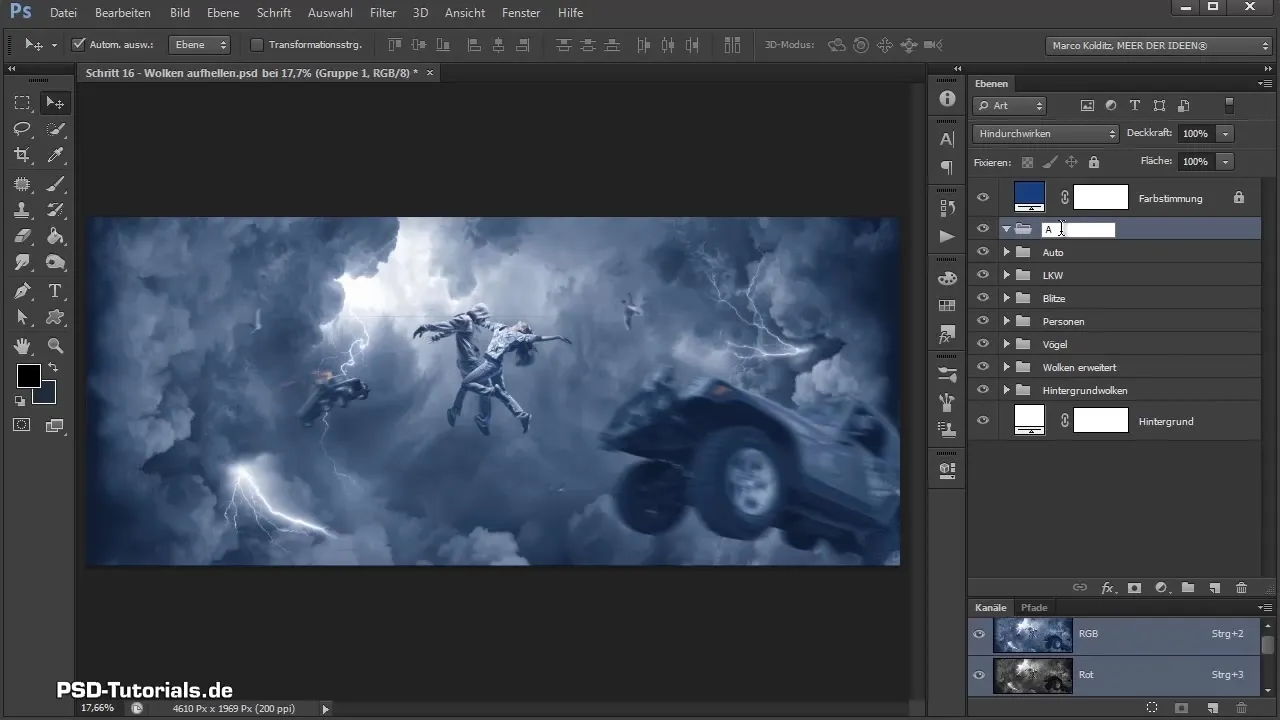
2. lépés: Első fényesítő réteg létrehozása
Hozd létre az első rétegedet. Tartsd lenyomva az Alt billentyűt, és kattints az új réteg ikonra. Megnyílik egy párbeszédablak, ahol a rétegnek a „Fényesítő” nevet adod. Állítsd a réteg módját „lágy fény”-re és töltsd ki a réteget egy 50%-os szürke árnyalattal. Ez a szürke átlátszóvá válik „lágy fény” módban, amellyel csak a világosabb területeket befolyásolja.
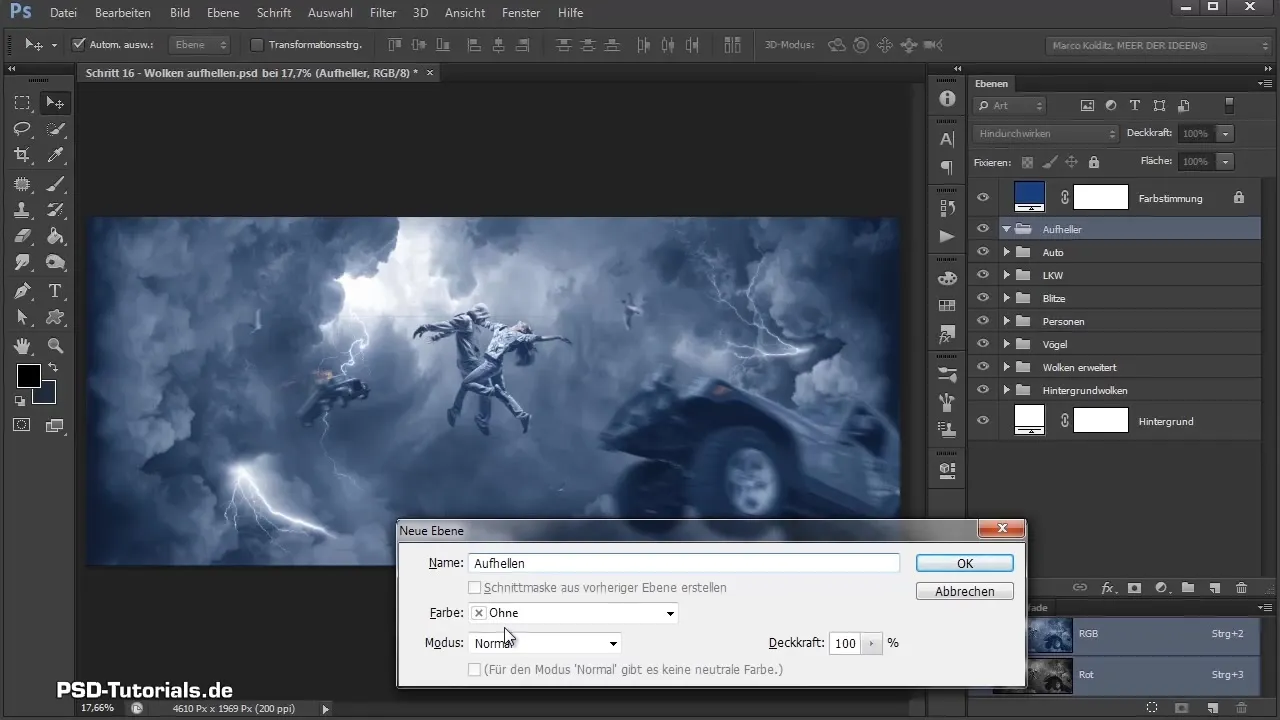
3. lépés: Második fényesítő réteg létrehozása
Ismételd meg a folyamatot és hozz létre egy második réteget, amelyet „fényesíteni” nevezel el. Ismét használd az 50%-os szürke árnyalatot, és ezt a réteget is állítsd „lágy fény” és „átmásolás” módra. Így most már két aktív szürke réteged van, amelyek segítenek a világosításban.
4. lépés: Kamera eszköz használata
Most ideje van a kamera eszköz kiválasztásának. Ezzel az eszközzel céltudatosan dolgozhatsz a középtónusokkal, hogy a szürke területeket világosítsd. Győződj meg arról, hogy a ecset méretét igazítod, hogy pontosan tudj festeni. Állítsd az eszköz átlátszóságát körülbelül 25%-ra.
5. lépés: Felhők világosítása
Kezd el a felhők világosítását. Néhány ecsetvonással jelentősen világosíthatod a felhőket, különösen a villámok közelében lévő területeket. Fontos, hogy a felhők formág mentén fess, hogy természetes, lágy átmenetet hozz létre.
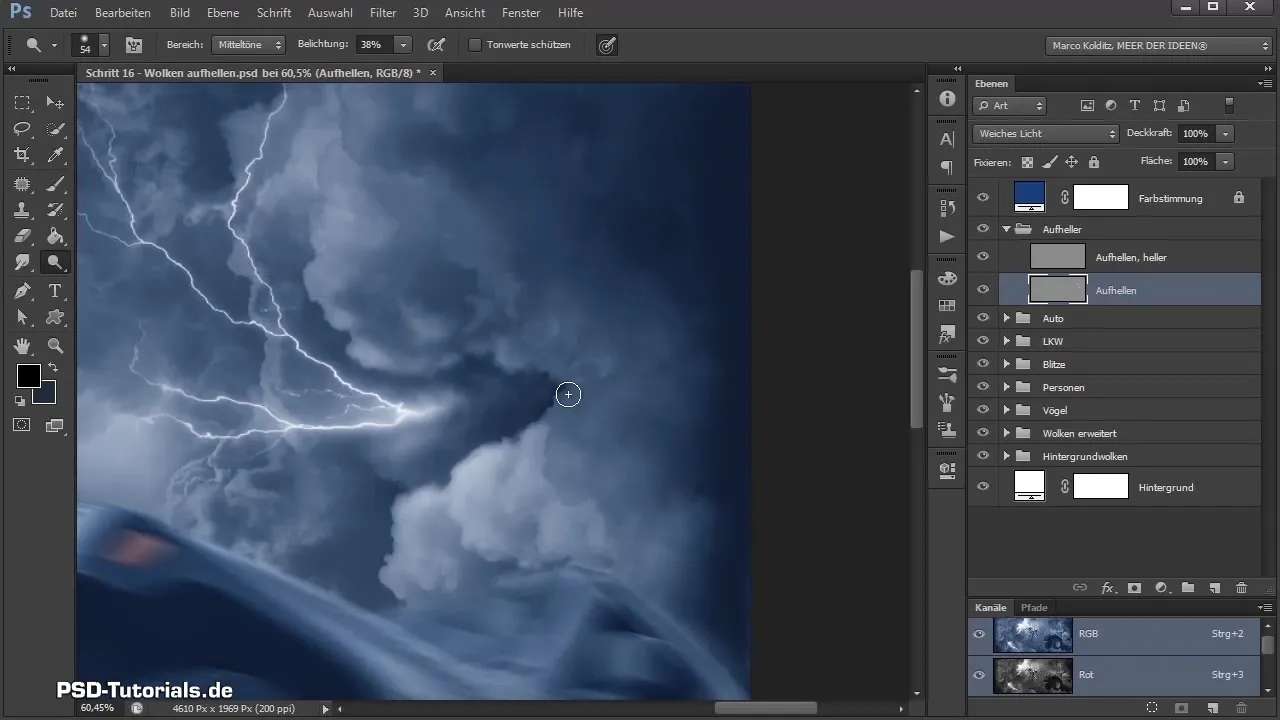
6. lépés: További felhőfeldolgozás
Folytasd ugyanazzal a technikával, és ismételd meg a folyamatot minden felhőn, amely több fényre van szüksége. Ne csüggedj, a kis részleteknek is nagy hatása lehet a teljes kompozícióra. Kísérletezz a ecset méretével, hogy különböző hatásokat hozz létre.
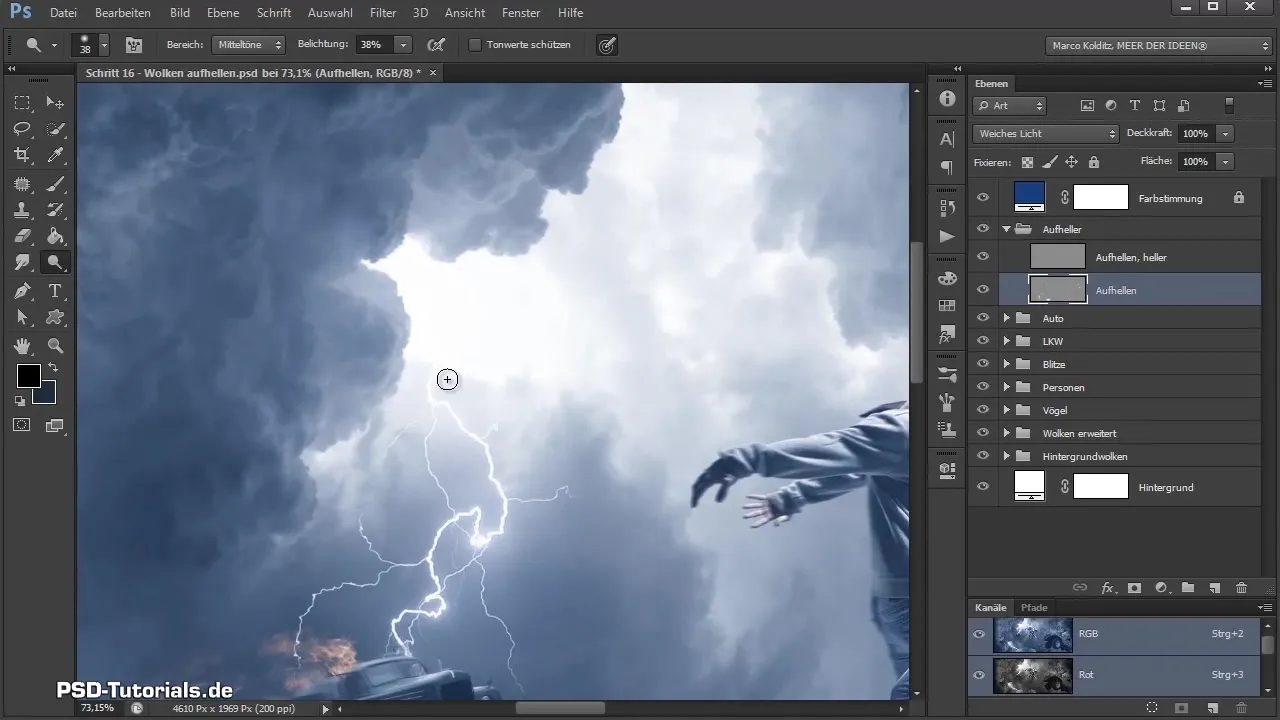
7. lépés: Fénypontok és Spotlights
Miután világosítottad a felhőket, váltj a „fényesíteni” réteg módra. Itt még intenzívebb fényhatásokat adhatsz hozzá. Egy enyhe ecsetvonás gyakran elegendő a lenyűgöző fénypontok létrehozásához. Használj lehetőséget, hogy spotlámpákat állíts be, ahol a fény a legintenzívebb.
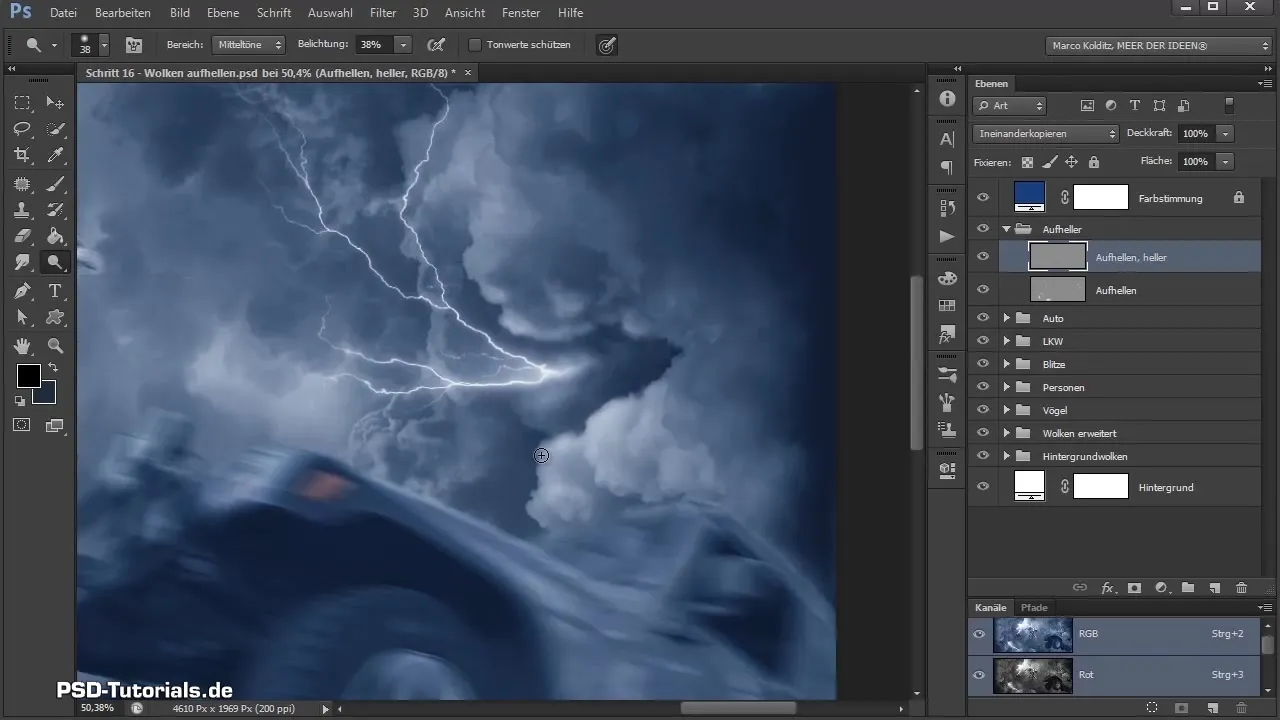
8. lépés: Finomhangolás a sötétítővel
A kép további alkalmazásához használhatsz egy sötétítőt, hogy kiemeld a sötétebb területeket és javítsd a kontrasztot. Ezzel a technikával fokozod a kompozíciód valósághűségét.
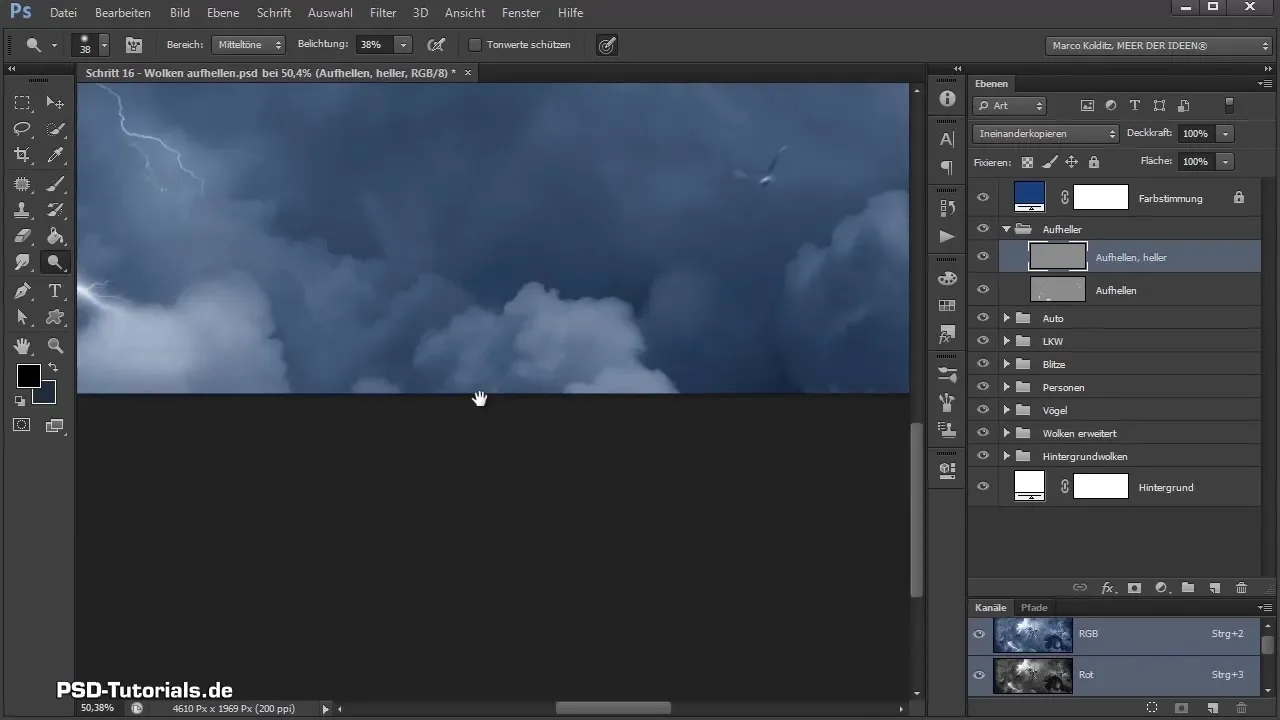
9. lépés: Záró beállítások
Miután beállítottad a fényhatásokat, szánj még egy pillanatot arra, hogy véglegesen finomítsd a fényeket. Nézd át a különböző rétegeidet, végezz el az utolsó korrekciókat és exportáld a végső eredményedet.

Összefoglalás - Photoshop kompozíció: Felhők világosítása lépésről lépésre
A szürke rétegek „lágy fény” módban történő célzott használatával és a kamera eszközzel világossá teheted a felhőidet. Ezekkel a technikákkal meggyőző fényhangulatot hozhatsz létre, amely életre kelti a kompozícióidat.
Gyakran ismételt kérdések
Hogyan hozhatok létre egy új csoportot Photoshopban?Kattints az új csoport ikonjára a rétegpanelen.
Mi az „lágy fény” mód?A „lágy fény” csak a réteg világos és sötét területeit befolyásolja, így lágy átmenetet hoz létre.
Hogyan használom a kamera eszközt?Válaszd ki az eszközt, és állítsd be az ecset méretét és átlátszóságát, hogy specifikus területeket világosíts a képen.
Miért használjak 50% szürke árnyalatot?Az 50% szürke átlátszó a „lágy fény” módban, és lehetővé teszi, hogy csak a kép világos és sötét részeit befolyásold.
Hogyan állíthatom be a kontrasztot a képemben?Használj sötétítőt a sötétebb területek kiemelésére és a kép kontrasztusának javítására.


